一、Deli P3100DNW打印机介绍
Deli P3100DNW是得力推出的一款高效黑白激光多功能一体机,集打印、复印、扫描于一体。采用鼓粉分离技术,打印速度快,耗材经济,支持有线网络打印和双面打印功能,非常适合小型办公室或家庭办公环境使用,能有效提升工作效率。
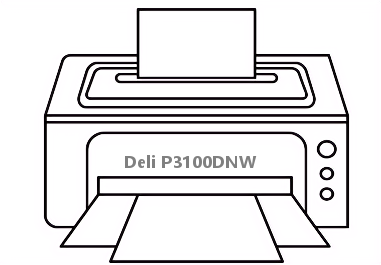
二、Deli P3100DNW打印机驱动兼容性
该打印机驱动支持广泛的操作系统。Windows系统方面:完美兼容Windows 11、Windows 10 (32/64位)、Windows 8.1 (32/64位)、Windows 8 (32/64位)、Windows 7 (32/64位)。macOS系统方面:支持macOS 12 Monterey, macOS 11 Big Sur, macOS 10.15 Catalina, macOS 10.14 Mojave 等版本。对于更古老的Windows XP系统,也有相应的驱动版本可供使用。
三、Deli P3100DNW驱动安装步骤
- 点击下载Deli P3100DNW驱动
- 双击下载的安装包等待安装完成
- 点击电脑医生->打印机驱动
- 确保USB线或网络链接正常
- 驱动安装完成之后重启电脑,打开电脑医生->打印机连接
(由金山毒霸-电脑医生,提供技术支持)
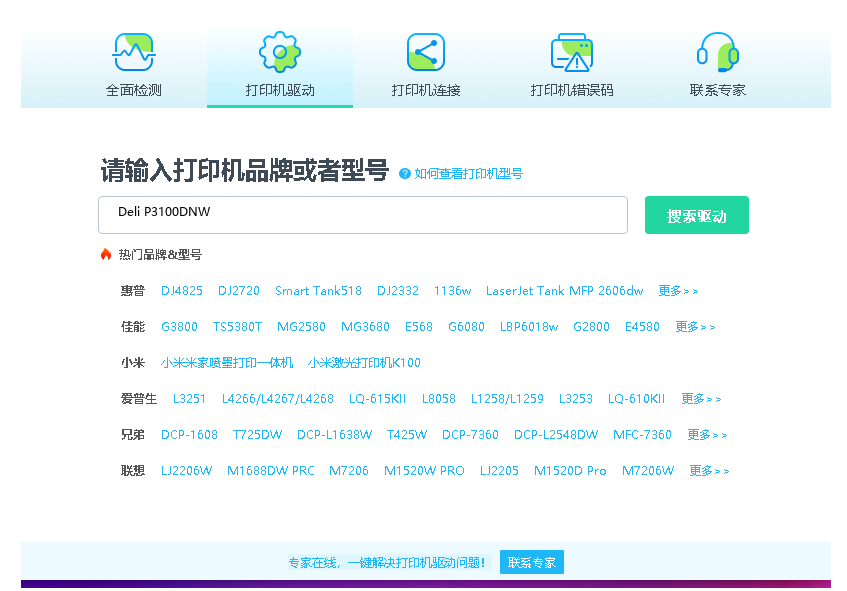

四、Deli P3100DNW打印机其他信息
1、如何更新驱动
定期更新驱动可以确保打印机的稳定性和获得新功能。推荐两种方法:1. 手动更新:定期访问得力官方网站的技术支持页面,检查您的P3100DNW型号是否有更新的驱动版本发布,下载后重新安装即可。2. 通过设备管理器更新:在Windows中,右键点击“开始”菜单选择“设备管理器”,找到并展开“打印队列”,右键点击“Deli P3100DNW”选择“更新驱动程序”,然后选择“自动搜索更新的驱动程序软件”让系统在线查找。
2、常见驱动错误及解决方法
安装或使用过程中可能遇到的常见错误及解决思路:1. “驱动程序无法使用”错误:通常是因为下载的驱动版本与操作系统位数不匹配,请确认您的系统是32位还是64位,并重新下载对应版本的驱动。2. 打印任务卡住或报错:尝试重启打印后台处理器服务。按Win+R键输入“services.msc”打开服务窗口,找到“Print Spooler”服务,右键选择“重新启动”。3. 打印乱码:通常是驱动文件损坏所致,最彻底的解决方法是彻底卸载当前驱动后,重新启动电脑再安装官方完整版驱动。
3、共享打印机无法连接怎么办?
在局域网内共享P3100DNW打印机后,其他电脑无法连接是一个常见问题,可按以下步骤排查:1. 确保主机和客户机处于同一局域网工作组中。2. 在主机上检查高级共享设置,确保已启用“网络发现”和“文件和打印机共享”。3. 在客户机上,尝试通过“添加打印机”->“按名称选择共享打印机”输入主机IP地址和打印机共享名(例如:\\192.168.1.100\P3100DNW)进行连接。4. 检查主机防火墙设置,确保没有阻止打印机共享所需的端口和通信。5. 有时Windows凭据问题会导致连接失败,可以在客户机的“凭据管理器”中手动添加主机的登录账号和密码。
五、总结
总之,为您的Deli P3100DNW打印机安装正确的官方驱动是保证其正常工作的第一步。请务必从得力官网下载与您操作系统完全匹配的驱动版本。遇到问题时,参考文中的常见错误解决方法大多能有效排除故障。定期检查驱动更新,并正确配置网络共享设置,将能充分发挥这款高效一体机的全部潜力,为您的办公带来极大便利。


 下载
下载








